VPNとは?VPN仮想プライベートネットワークのメリットとデメリット

VPNとは何か、そのメリットとデメリットは何でしょうか?WebTech360と一緒に、VPNの定義、そしてこのモデルとシステムを仕事にどのように適用するかについて考えてみましょう。
DHCPがネットワークインターフェースカードから有効なIPアドレスを取得できない場合、「イーサネットに有効なIP構成がありません」というエラーメッセージが表示されます。このエラーが発生すると、ユーザーはインターネットにアクセスできなくなり、「接続が制限されています」や「インターネットにアクセスできません」といったエラーメッセージが表示されます。同じ問題に遭遇している場合は、この記事を読んでエラーの解決方法をご確認ください。
すべてのコンピューターでは、動的IP設定がデフォルトで有効になっています。そのため、DHCPサーバーを使用してネットワークに接続するために手動で設定する必要はありません。しかし、DHCPが有効なIPアドレスを取得できない場合、上記のエラーが発生することがあります。「イーサネットに有効なIP設定がありません」というエラーを修正する方法をいくつかご紹介します。
目次
基本的なチェックを行ってトラブルシューティングを始めましょう。まず、パソコンを再起動してください。次に、パソコンとルーターからイーサネットケーブルを一度取り外し、再度接続してください。イーサネットケーブルが破損していないことを確認してください。また、ポートの問題がないか確認するため、ルーターとパソコンの異なるポートにイーサネットケーブルを接続してみてください。最後に、ルーターを再起動(またはリセット)してください。
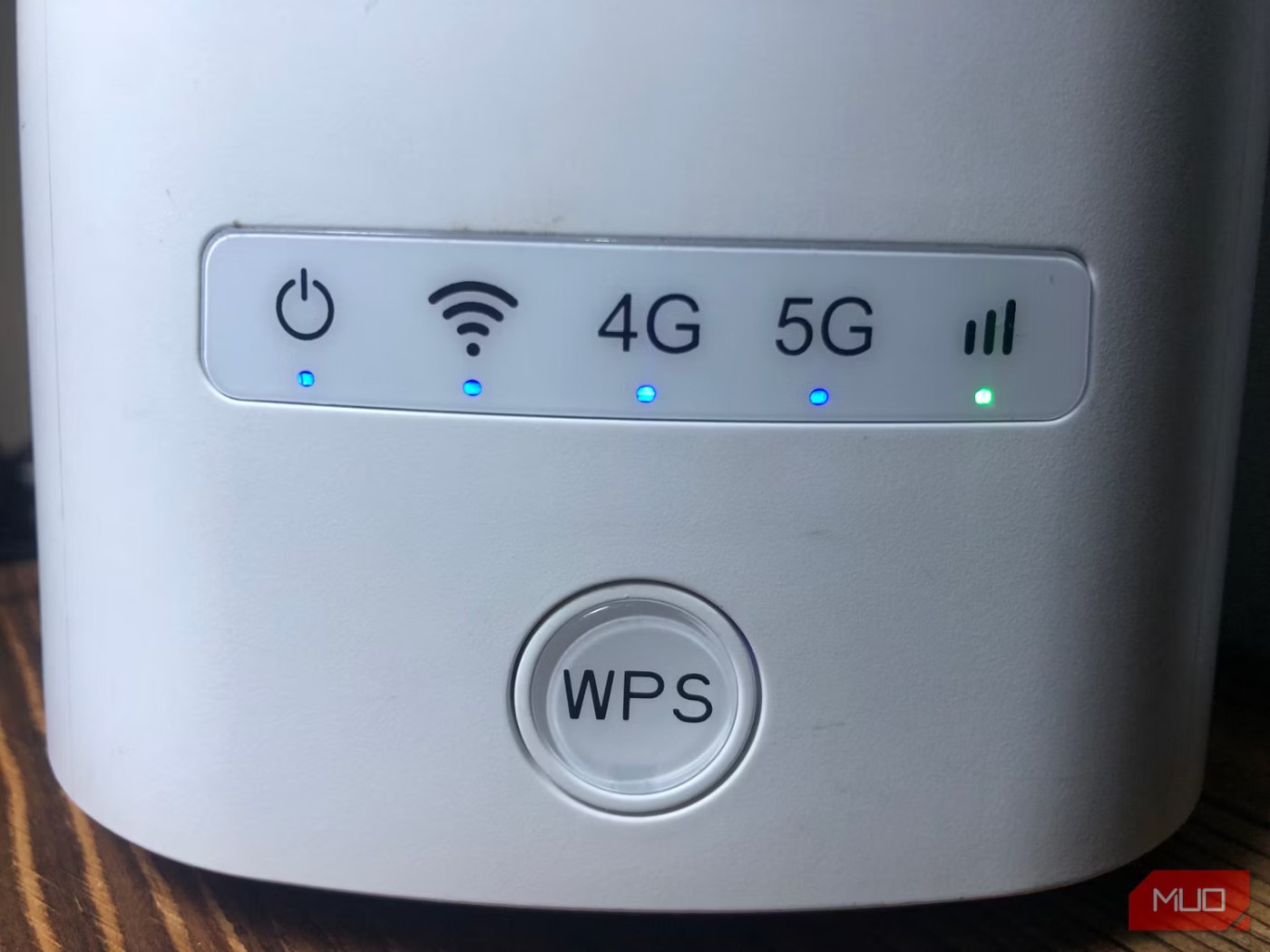
これらの基本的なチェックでエラーの主な原因を特定できない場合は、以下にリストされている残りの修正に進むことができます。
コンピュータに静電気が発生すると、予期せぬエラーが発生する可能性があります。また、イーサネット接続にも影響を与える可能性があります。静電気を放電することで、こうした問題を防ぐことができます。静電気を放電するには、コンピュータの電源を切り、周辺機器をすべて取り外し、電源ケーブルを取り外します。その後、電源ボタンを15~20秒間押し続けて静電気を放電してください。
その後、電源ケーブルを再接続し、PCを再起動します。トラブルシューティングツールを再度実行し、エラーが解決しない場合は、次の修正を適用してください。
Winsockは、ネットワークアプリケーションがTCP/IPなどのネットワークサービスにアクセスするために使用するAPIであり、その情報はWinsockカタログと呼ばれるデータベースに保存されます。TCP/IPスタックとWinsockカタログをリセットすると、ネットワーク関連の問題が解決することがよくあります。コマンドプロンプトからリセットするには、以下の手順に従ってください。
1. Windows 検索を開き、「コマンド プロンプト」と入力します。
2.コマンドプロンプトを右クリックし、「管理者として実行」を選択します。
3. Winsockカタログをリセットするには、「netsh winsock reset」と入力してEnterキーを押します。Windowsによるリセットを許可します。処理が完了すると、「Winsockカタログが正常にリセットされました」または「Winsockのリセットが正常に完了しました」というメッセージが表示されます。
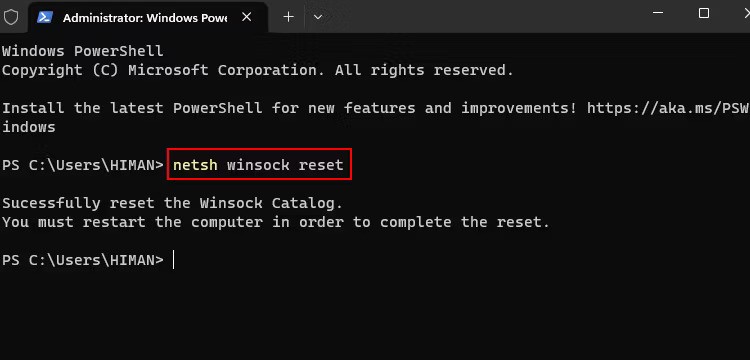
4. TCP/IPスタックをリセットするには、「netsh int ip reset」と入力してEnterキーを押します。処理が完了するまで待ち、コンピューターを再起動して変更を適用します。
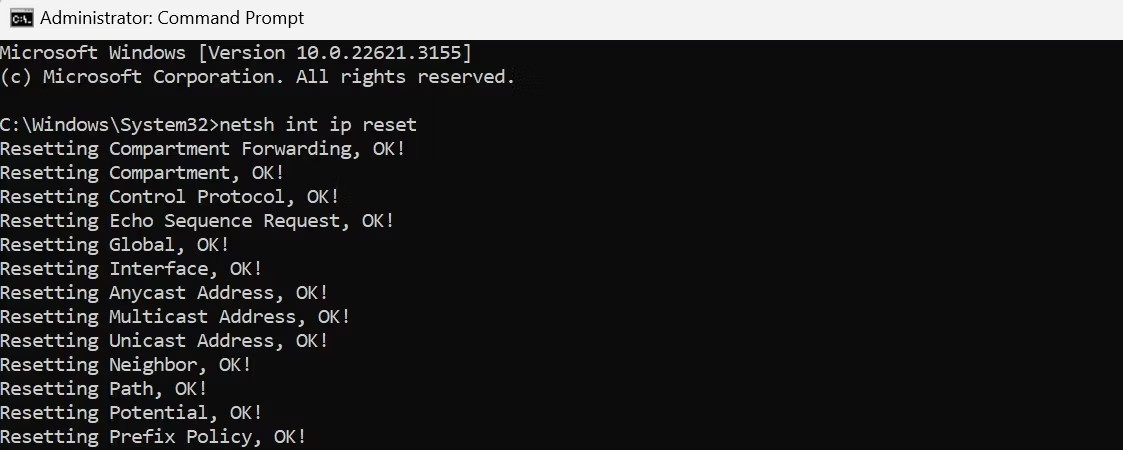
IPアドレスを手動で設定している場合は、ルーターやその他のアクセスポイントでIPアドレスを自動割り当てするように設定することを検討してください。設定方法は以下のとおりです。「スタート」ボタンを右クリックし、「設定」を選択します。次に、左側のサイドバーで「ネットワークとインターネット」に移動し、「イーサネット設定」を開きます。
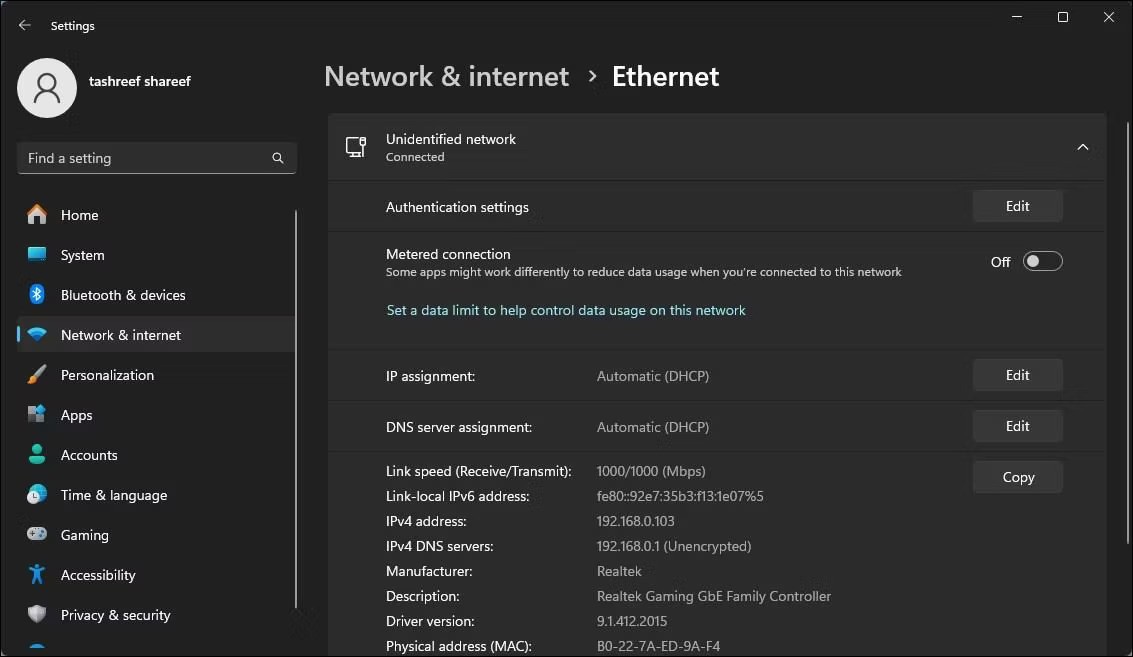
ネットワークプロパティで、「IPアドレス割り当て」の横にある「編集」ボタンをクリックし、ドロップダウンメニューから「自動(DHCP)」を選択します。最後に「保存」をクリックして変更を適用します。
IPアドレスを解放・更新することでインターネット接続をリフレッシュし、IPアドレスの競合やその他のネットワーク問題を解決できます。IPアドレスを解放するとルーターから解放され、更新するとデバイスに同じIPアドレスまたは異なるIPアドレスが割り当てられるため、IPアドレス関連のエラーのほとんどが解決されます。
IP アドレスを解放して更新するには、次の手順に従います。
2. 「ipconfig/release」と入力してEnterキーを押します。これにより、デバイスがインターネットから切断されます。
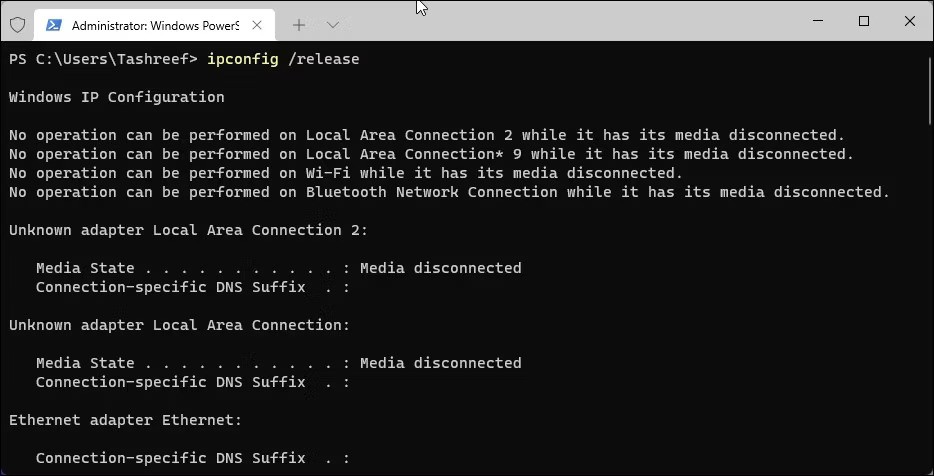
3. 「ipconfig /renew」と入力してEnterキーを押します。これでインターネットに再接続されます。
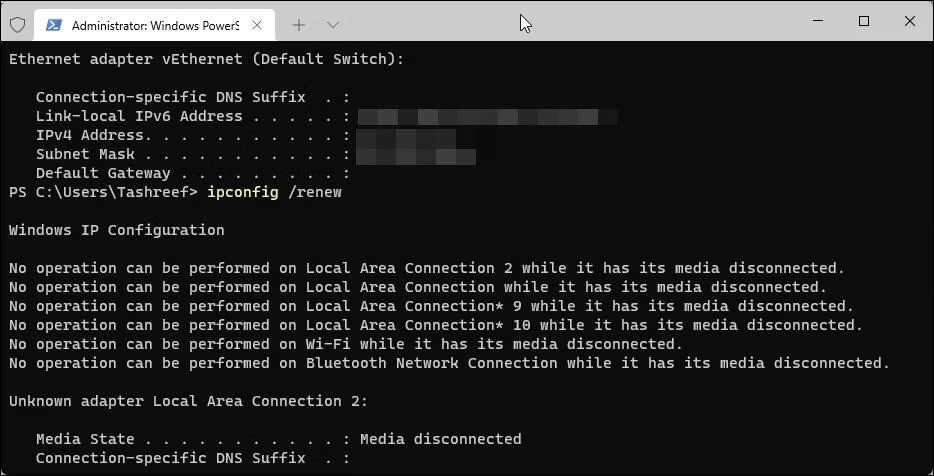
DNSキャッシュをクリアすると、DNSレコードがキャッシュから削除され、デバイスはDNSから再度情報を取得するようになります。これにより、ネットワーク関連の問題が解決することがよくあります。Windows PCでDNSキャッシュをクリアするには、管理者権限でコマンドプロンプトを開き、以下のコマンドを入力してEnterキーを押します。
ipconfig /flushdns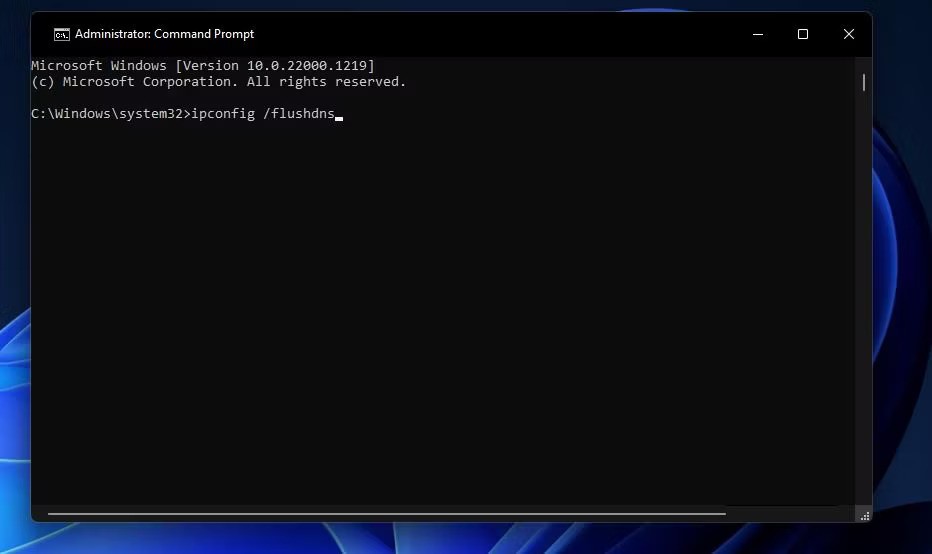
DNSキャッシュをクリアしたら、コンピューターを再起動してください。それでもイーサネット接続が機能しない場合は、トラブルシューティングツールを実行してください。問題が解決しない場合は、次の解決策に進んでください。
破損したイーサネットドライバーもエラーの原因となる可能性があります。この可能性を排除するには、イーサネットドライバーをアンインストールし、最初から再インストールしてください。その前に、イーサネットドライバーのコピーがあることを確認してください。コピーがない場合は、PCをWi-Fiに接続してダウンロードするか、別のデバイスにダウンロードしてUSB経由でPCに転送してください。
ドライバー ファイルを入手したら、次の手順に従います。
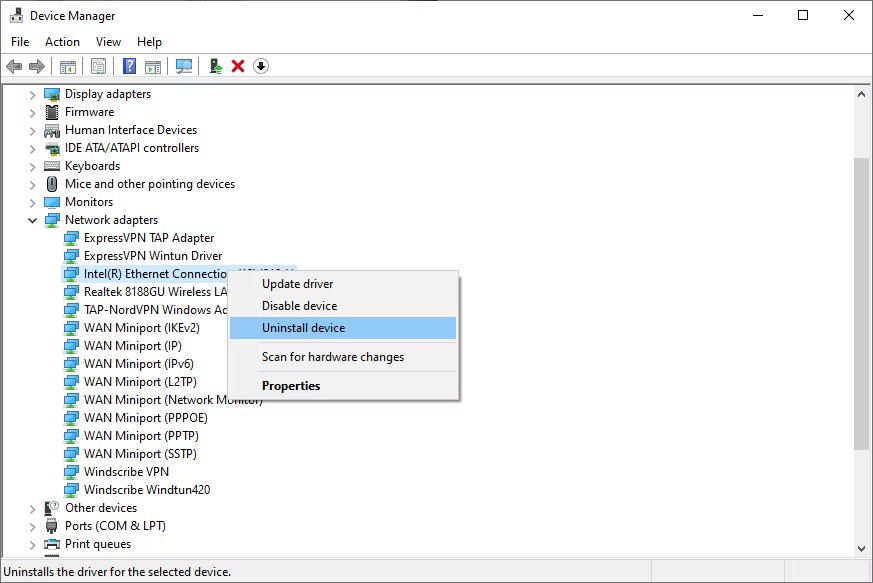
次に、先ほどダウンロードしたドライバーファイルを実行し、画面の指示に従ってインストールします。ドライバーを再インストールしても問題が解決しない場合は、プロキシサーバーを無効にしてください。
LAN経由でプロキシサーバーを設定すると、ルーターがPCにIPアドレスを割り当てる機能に支障をきたす可能性があります。そのため、プロキシサーバーが 有効になっていないことを確認し、現在有効になっている場合は無効にしてください。無効にするには、以下の手順に従ってください。
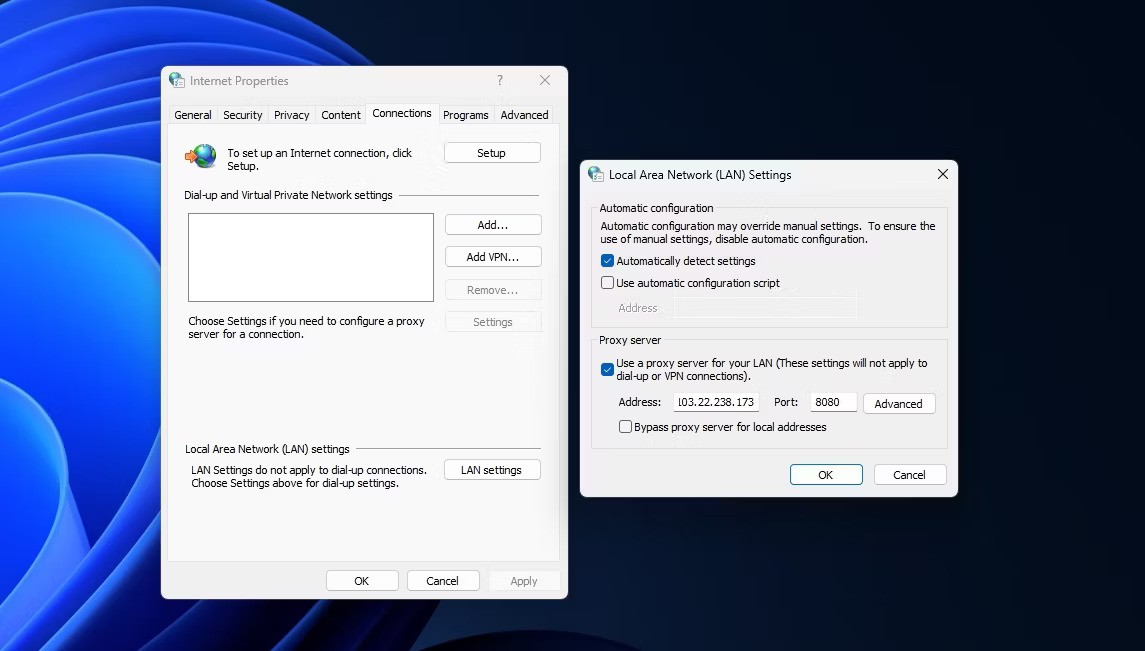
Windows Defenderまたはサードパーティ製のウイルス対策ソフトウェアの干渉により、上記のエラーが発生する可能性があります。この可能性を排除するには、セキュリティスイートを一時的に無効にしてください。Windows 11またはWindows 10では、 Windowsセキュリティを一時的に無効にしてください。サードパーティ製のウイルス対策ソフトウェアをご利用の場合は、無効にするか、一時的にアンインストールしてください。
ウイルス対策保護をオフにしても問題が解決しない場合は、最後の手段としてインターネット サービス プロバイダー (ISP) に問い合わせてください。
上記の修正方法を試しても問題の根本原因を特定できない場合は、ルーターにハードウェア上の問題がある可能性があり、単独では解決できない可能性があります。そのため、インターネットサービスプロバイダー(ISP)の担当者に連絡し、問題のさらなる調査を依頼してください。
上記は、イーサネットに有効な IP 構成がないというエラーを修正するための最良の方法です。
幸運を!
VPNとは何か、そのメリットとデメリットは何でしょうか?WebTech360と一緒に、VPNの定義、そしてこのモデルとシステムを仕事にどのように適用するかについて考えてみましょう。
Windows セキュリティは、基本的なウイルス対策だけにとどまりません。フィッシング詐欺の防止、ランサムウェアのブロック、悪意のあるアプリの実行防止など、様々な機能を備えています。しかし、これらの機能はメニューの階層構造に隠れているため、見つけにくいのが現状です。
一度学んで実際に試してみると、暗号化は驚くほど使いやすく、日常生活に非常に実用的であることがわかります。
以下の記事では、Windows 7で削除されたデータを復元するためのサポートツールRecuva Portableの基本操作をご紹介します。Recuva Portableを使えば、USBメモリにデータを保存し、必要な時にいつでも使用できます。このツールはコンパクトでシンプルで使いやすく、以下のような機能を備えています。
CCleaner はわずか数分で重複ファイルをスキャンし、どのファイルを安全に削除できるかを判断できるようにします。
Windows 11 でダウンロード フォルダーを C ドライブから別のドライブに移動すると、C ドライブの容量が削減され、コンピューターの動作がスムーズになります。
これは、Microsoft ではなく独自のスケジュールで更新が行われるように、システムを強化および調整する方法です。
Windows ファイルエクスプローラーには、ファイルの表示方法を変更するためのオプションが多数用意されています。しかし、システムのセキュリティにとって非常に重要なオプションが、デフォルトで無効になっていることをご存知ない方もいるかもしれません。
適切なツールを使用すれば、システムをスキャンして、システムに潜んでいる可能性のあるスパイウェア、アドウェア、その他の悪意のあるプログラムを削除できます。
以下は、新しいコンピュータをインストールするときに推奨されるソフトウェアのリストです。これにより、コンピュータに最も必要な最適なアプリケーションを選択できます。
フラッシュドライブにオペレーティングシステム全体を保存しておくと、特にノートパソコンをお持ちでない場合、非常に便利です。しかし、この機能はLinuxディストリビューションに限ったものではありません。Windowsインストールのクローン作成に挑戦してみましょう。
これらのサービスのいくつかをオフにすると、日常の使用に影響を与えずに、バッテリー寿命を大幅に節約できます。
Ctrl + Z は、Windows で非常によく使われるキーの組み合わせです。基本的に、Ctrl + Z を使用すると、Windows のすべての領域で操作を元に戻すことができます。
短縮URLは長いリンクを簡潔にするのに便利ですが、実際のリンク先を隠すことにもなります。マルウェアやフィッシング詐欺を回避したいのであれば、盲目的にリンクをクリックするのは賢明ではありません。
長い待ち時間の後、Windows 11 の最初のメジャー アップデートが正式にリリースされました。
VPNとは何か、そのメリットとデメリットは何でしょうか?WebTech360と一緒に、VPNの定義、そしてこのモデルとシステムを仕事にどのように適用するかについて考えてみましょう。
Windows セキュリティは、基本的なウイルス対策だけにとどまりません。フィッシング詐欺の防止、ランサムウェアのブロック、悪意のあるアプリの実行防止など、様々な機能を備えています。しかし、これらの機能はメニューの階層構造に隠れているため、見つけにくいのが現状です。
一度学んで実際に試してみると、暗号化は驚くほど使いやすく、日常生活に非常に実用的であることがわかります。
以下の記事では、Windows 7で削除されたデータを復元するためのサポートツールRecuva Portableの基本操作をご紹介します。Recuva Portableを使えば、USBメモリにデータを保存し、必要な時にいつでも使用できます。このツールはコンパクトでシンプルで使いやすく、以下のような機能を備えています。
CCleaner はわずか数分で重複ファイルをスキャンし、どのファイルを安全に削除できるかを判断できるようにします。
Windows 11 でダウンロード フォルダーを C ドライブから別のドライブに移動すると、C ドライブの容量が削減され、コンピューターの動作がスムーズになります。
これは、Microsoft ではなく独自のスケジュールで更新が行われるように、システムを強化および調整する方法です。
Windows ファイルエクスプローラーには、ファイルの表示方法を変更するためのオプションが多数用意されています。しかし、システムのセキュリティにとって非常に重要なオプションが、デフォルトで無効になっていることをご存知ない方もいるかもしれません。
適切なツールを使用すれば、システムをスキャンして、システムに潜んでいる可能性のあるスパイウェア、アドウェア、その他の悪意のあるプログラムを削除できます。
以下は、新しいコンピュータをインストールするときに推奨されるソフトウェアのリストです。これにより、コンピュータに最も必要な最適なアプリケーションを選択できます。
フラッシュドライブにオペレーティングシステム全体を保存しておくと、特にノートパソコンをお持ちでない場合、非常に便利です。しかし、この機能はLinuxディストリビューションに限ったものではありません。Windowsインストールのクローン作成に挑戦してみましょう。
これらのサービスのいくつかをオフにすると、日常の使用に影響を与えずに、バッテリー寿命を大幅に節約できます。
Ctrl + Z は、Windows で非常によく使われるキーの組み合わせです。基本的に、Ctrl + Z を使用すると、Windows のすべての領域で操作を元に戻すことができます。
短縮URLは長いリンクを簡潔にするのに便利ですが、実際のリンク先を隠すことにもなります。マルウェアやフィッシング詐欺を回避したいのであれば、盲目的にリンクをクリックするのは賢明ではありません。
長い待ち時間の後、Windows 11 の最初のメジャー アップデートが正式にリリースされました。













